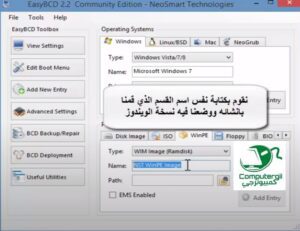في حالة تعرض جهاز الكمبيوتر للفيروسات أو حدوث تلف للملفات، فقد تضطر لعمل فورمات للجهاز لعدة أسباب، منها أن الكمبيوتر لا يستجيب بعد استخدام برامج مضاض الفايروسات أو ان الجهاز أصبح بطيء ولا يستجيب بعد كل الطرق والمحاولات ، فاليوم سنعرض لك طريقه عمل فورمات للكمبيوتر أو الابتوب الخاص بك بدون تعقيد.
طريقه عمل فورمات للكمبيوتر
هنالك عدة طرق لعمل فورمات للكمبيوتر سنستعرض لكم أهم هذه الطرق وأسرعها.
أولا : تحميل برنامج EsyBCD
- بداية ستحتاج إلى تحميل برنامج للفورمات وهو برنامج EsyBCD.
- قم بالضغط هنا للتحميل المباشر للبرنامج.
ثانيا : إنشاء قرص جديد (مساحه فارغة)
قم بإنشاء قرص جديد مساحته حوالي 15 جيجا بايت باتباع هذه الخطوات :
- إذهب الى قائمة Start ثم الزر الأيمن للفأرة .
- إختر الخيار Disk Management.
- في الأسفل ستجد هنالك اسم القرص الصلب ومساحتة ( C,D,F ).
- قم بتحديد القرص الذي تريد أن تأخذ من مساحته المساحة المطلوبة، ثم اضغط بزر الفارة الأيمن عليه واختر Shrink volume.
- في الخانة التي ستظهر لك أكتب المساحة التي تريدها، ولتكن 15000 والتي تعادل 15 جيجا بايت، ثم اضغط على shrink.
- بالخطوة السابقة نكون قد أنشئنا القرص الجديد، اضغط عليه بالزر الأيمن للفارة واختر الأمر New Simple Volume.
- اضغط next إلى أن ينتهي ثم اضغط finish.
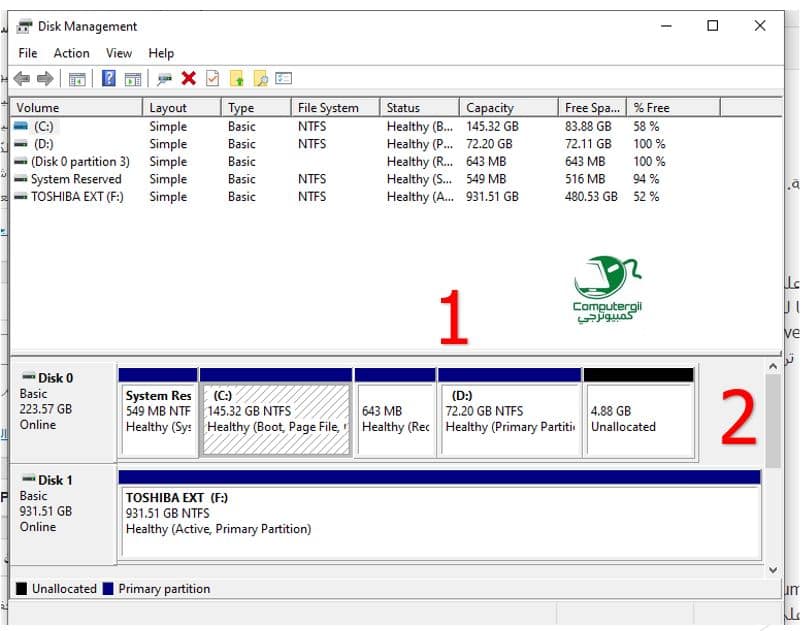
ثالثا : استخدام برنامج EasyBCD
- بعد إنشاء القرص الجديد، اذهب لنسخة الويندوز (نسخة وندوز أيزو ISO) التي تريد إجراء طريقه عمل فورمات للكمبيوتر من خلالها.
- اضغط بالفارة الأيمن وحدد الأمر extract files.
- انسخ ملفات النسخة على القرص الذي قمت بإنشائه (15 جيجا بايت)، وانتظر لحين انتهاء فترة تحميل النسخة.
- افتح برنامج Easybcd الذي قمت بتثبيته مسبقاً، واختر add new entry، ثم في أسفل الشاشة نختار Winpe.
- قم بإعطاء أسم للنسخة التي ستقوم بنسخها.
- اضغط على EMS Enabled.
- اتجه للقرص الذي علية النسخة (15 جيجا بايت)، حدد ملف sources، بداخله ستجد الملف boot wim، اضغط على add entry.
- انتظر بعض الثواني القليلة وبعدها ستظهر لك رسالة windows added to the boot menue succefully، ولكنها لن تمكث طويلاً.
- ابحث عن Edit Boot Menu، قم بتحديد الويندوز الموجود على القرص (15 جيجا بايت)، واضغط بعدها save settings.
- قم بإعادة تشغيل الكمبيوتر الخاص بك، عندما يفتح ثانيةً سيسمح لك باختيار انظمة تشغيل الكمبيوتر التي تريد العمل بها.
- الآن يمكننا من خلال القرص (15 جيجا بايت) أن نقوم بعمل فورمات للكمبيوتر وتعيين ويندوز جديد.
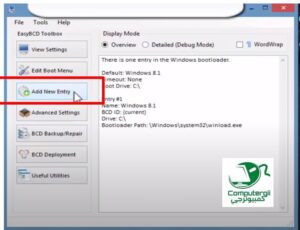
إقرأ عن : برنامج تسريع الكمبيوتر ويندوز 10 | Windows Defender
طريقه عمل فورمات للكمبيوتر ويندوز 10
إذا كنت تستخدم لابتوب أنصحك بتوصيله بالشاحن، حتى تتجنب مشاكل نفاذ البطارية وبالتالي عدم اكتمال الفورمات الذي نقوم به.
- افتح قائمة ابدأ (Start).
- اذهب لقائمة التحديث والأمان (Update and Security).
- من القائمة المتاحة في اليمين اختر استرداد (Recovery).
- اختر الأمر بدء الاستخدام أو (Get Started) في حالة عدم توفر اسطوانة نسخة لديك.
- سيعطيك حرية الاختيار بين الاحتفاظ بملفاتك أو حذف جميع ملفاتك.. اختر حسب رغبتك.
- سيطرح عليك الكمبيوتر سؤال ما إذا كنت تريد تنظيف محركات الأقراص أو الإزالة فقط.
- إذا كان لديك اسطوانة نسخة تريد التحميل منها لا تختار بدء الاستخدام ولكن اذهب للأمر إعادة التشغيل الآن (Restart Now).
إقرأ عن : نظام تشغيل أبل للكمبيوتر
نصائح عند عمل فورمات لويندوز 10
- يُفضل اختيار (إزالة كل الملفات) في حالة إذا كنت تقوم بالفورمات نتيجة لصعوبة التعامل مع الجهاز.
- أنصحك بإعطاء الكمبيوتر الأمر لتنظيف محركات الأقراص، حتى تتخلص تماماً مشاكل جهازك.
- بعد عمل الفورمات بتلك الطريقة ستلاحظ الفرق في سرعة الجهاز.
- بعد الانتهاء من طريقه عمل فورمات للكمبيوتر يعود الكمبيوتر لسرعته الطبيعية مثل أول مرة قمت فيها بتشغيله بعد شرائه.
- يرجى الملاحظة أن الفورمات يستغرق وقت طويل قد يصل إلى عدة ساعات، لا تقوم بفصل الجهاز أثناء عملية الفورمات.
احذر هذه الأمور في طريقه عمل فورمات للكمبيوتر ويندوز 10
- سيتم حذف جميع الملفات الشخصية وكذلك حسابات المستخدم المحفوظة على الكمبيوتر.
- أي برنامج أو تطبيق لم يأت مع الكمبيوتر عند شراءه لن تجدها مرة أخرى.
- جميع التغييرات التي قمت بإجرائها داخل الإعدادات سيتم إعادتها لما كانت عليه.
عيوب طريقة الفورمات باستخدام CD أو فلاشة USB
- عمل فورمات بالطريقة التقليدية التي يتم فيها استخدام الاسطوانات أو الفلاشات لحرق نسخة الكمبيوتر باتت طريقة غير مجدية.
- طريقة الفورمات باستخدام CD تستغرق وقت كبير جداً مقارنةً بباقي طرق الفورمات التي سنوضحها وكذلك تستنزف مجهود شاق.
- المشاكل المتوقع حدوثها كثيرة جداً أثناء عملية الفورمات باستخدام الفلاشات أو الاسطوانات، ونحن الآن في غنى عنها!
معلومات عن برنامج EsyBCD
- برنامج مناسب لجميع نسخ أنظمة التشغيل ( وندوز 7 ، 8 ، 10 وأنظمة IOS وأنظمة لينيكس).
- برنامج مجاني للتعديل على الـ Boot وضبط الاقلاع الخاص بالكمبيوتر.
- يمكنك تشغيل أكثر من نظام تشغيل على جهاز الكمبيوتر بفضل هذا البرنامج.
- البرنامج سهل الإستخدام والفهم.
- برنامج EsyBCD يدعم اللغة العربية.
 كمبيوترجي طريقك الى احتراف عالم الكمبيوتر والتكنلوجيا
كمبيوترجي طريقك الى احتراف عالم الكمبيوتر والتكنلوجيا